Top 5 dicas para escrever de forma mais eficiente com o SwiftKey no Android
O teclado SwiftKey pertence hoje ao ecossistema da Microsoft e é um dos mais completos para uma escrita rápida e eficiente no smartphone. Ainda assim, com pequenos truques, poderá elevar ainda mais a qualidade da escrita.
Conheça 5 dicas que vão fazer a diferença na forma como escreve.
Antes de iniciar as dicas, caso não utilize este teclado, então, o primeiro passo será mesmo efeutar a sua instalação. A aplicação é gratuita e sem publicidade associada, estando disponível na Play Store. Além disso, está também disponível para dispositivos iOS.
Homepage: SwiftKey
Preço: Gratuito
Pontuação: 4,4 Estrelas
Ao fazer uma configuração inicial, é importante que associe uma conta de e-mail, para que toda a sua informação de escrita fique registada, melhorando ao longo do tempo e podendo ser utilizada noutros dispositivos.
Traduzir texto no SwiftKey
A primeira dica prende-se com uma funcionalidade de extrema importância para quem tem que escrever noutra língua com frequência, mas que, ainda assim necessita da ajuda de um tradutor para algumas palavras.
Para que a tradução funcione no SwiftKey deverá ter instalado no smartphone o tradutor da Microsoft, também ele gratuito e bastante eficiente. Depois basta selecionar a opção de tradução, selecionar o idioma para o qual quer traduzir e escrever em português. Instantaneamente, o texto no idioma pretendido surge na caixa de texto.
É evidente, que grandes frases poderão ter problemas de construção frásica, como acontece com qualquer tradutor automático.
Escrever só com uma mão
Dadas as dimensões dos smartphones atualmente, se tiver que utilizar apenas uma mão para escrever, poderá ser difícil chegar a todos os carateres. Assim, nas reticências, terá acesso ao atalho que coloca o teclado pronto a funcionar com uma só mão.
Além disso, poderá escolher entre a mão esquerda ou direita, colocando o teclado do lado que dá mais jeito.
Teclado flutuante
Uma vez mais, a dimensão dos ecrãs e a possibilidade de ter duas apps abertas em simultâneo no mesmo ecrã, poderão ditar a necessidade de escrever de forma diferente. Portanto, com o teclado flutuante, este poderá ser colocado em qualquer lugar do ecrã de forma a que consiga escrever de forma conveniente.
É no canto superior direito do teclado, nas reticências que irá encontrar essa opção para ativar e desativar.
Mais emojis nas conversas
É um fã da utilização de emojis? Então existem duas opções que deve ativar. Uma delas é a previsão de emojis e a outra é a tecla de emojis dedicada. Estas duas opções irá encontrar nas Definições do teclado em Emoji.
Com a previsão de emojis, à medida que vai escrevendo vão surgindo os pequenos bonecos representativos das palavras, podendo assim, selecioná-lo à conversa. Já a tecla dedicada, retira a introdução de emojis da tecla Enter, o que nem sempre é prático.
Altere o tema do teclado
Este poderá ser um preciosismo, no entanto, a escrita num teclado com um tema bem definido poderá ser muito mais eficiente. O SwiftKey tem disponíveis vários temas em modo escuro, que podem ser adaptados ao modo escuro de todo o smartphone, mas também tem diversas opções mais coloridas que se irão adaptar a cada um dos utilizadores.
Também nas Definições do Teclado irá encontrar a opção de Temas, onde poderá fazer o download e testar aquele que mais lhe agrada.
Este artigo tem mais de um ano

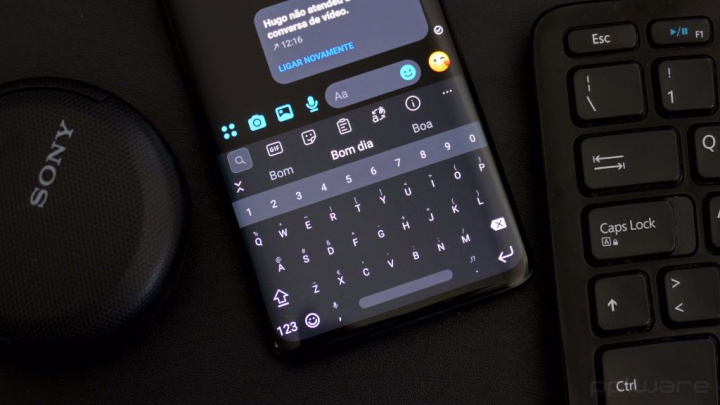

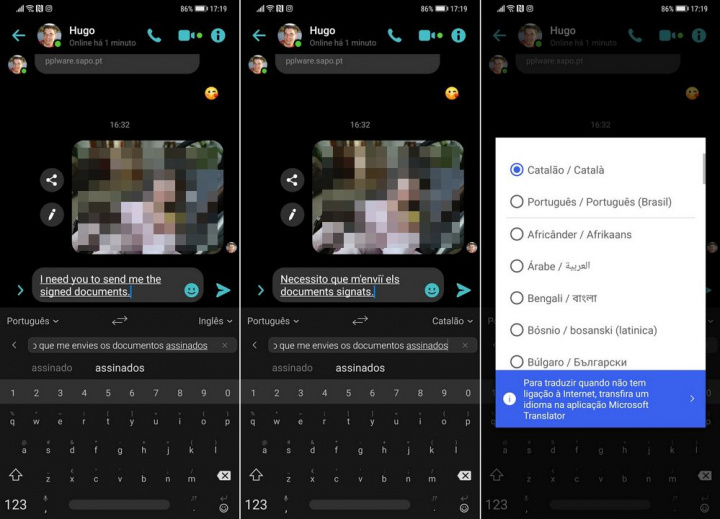
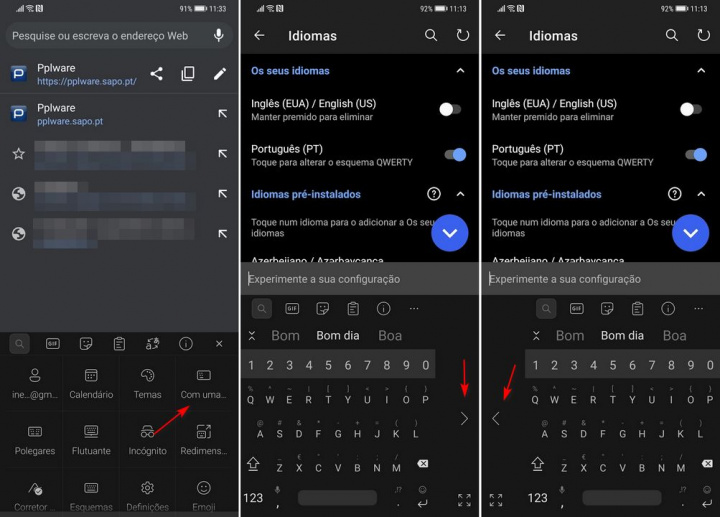
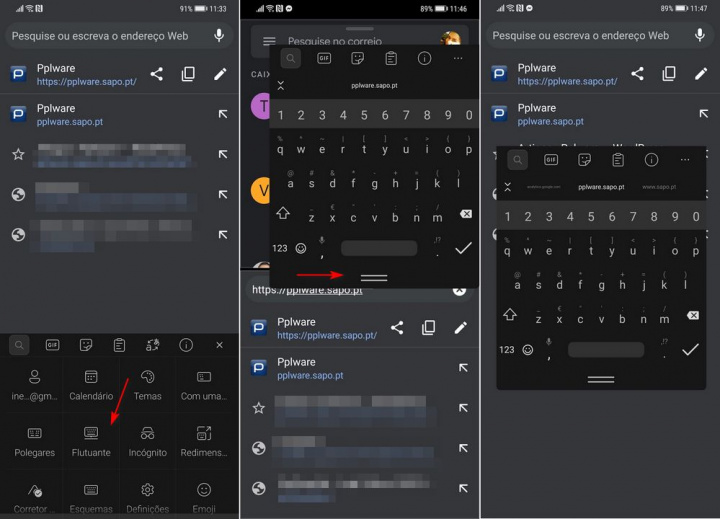
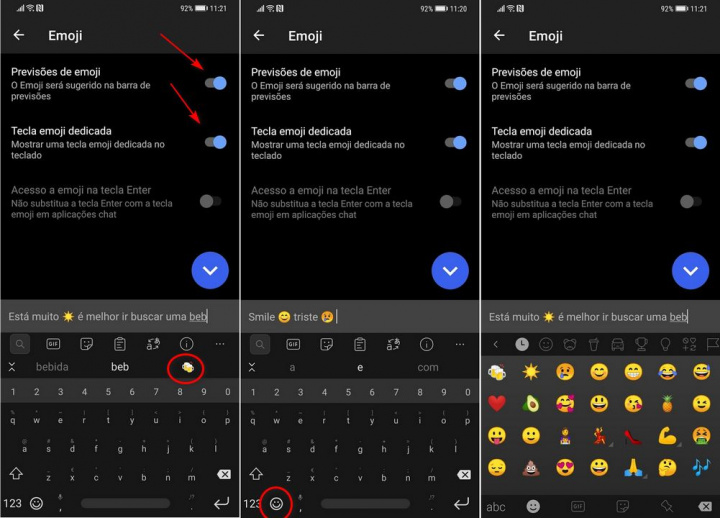
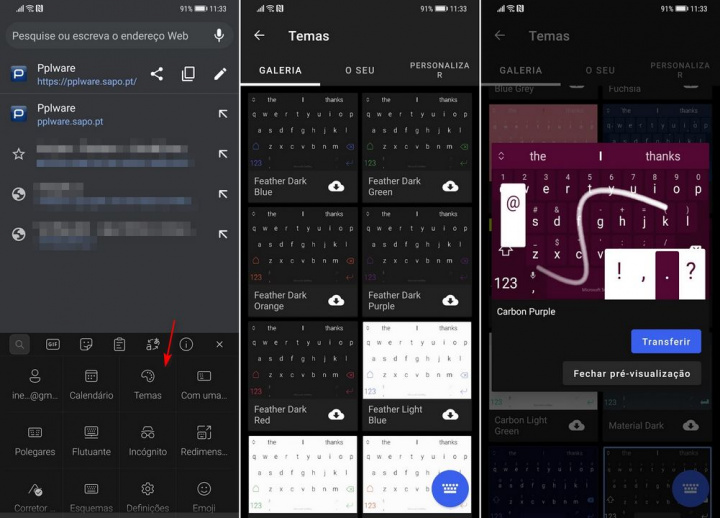






















Para mim o melhor teclado!
Também utilizo só este teclado, e sem dúvidas é o melhor… O aprendizado do teclado é incrível!
Adorava ter o layout do gboard aliado ao preditor de teclado do SwiftKey , prefiro mil vezes o SwiftKey no que toca a predição e correção automática de palavras , mas depois é mais lento que o gboard e confesso que não me adapto bem ao layout e acabo sempre por voltar ao gboard por isso
melhor de todos
+1 de acordo